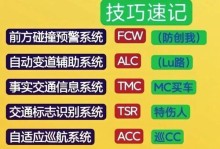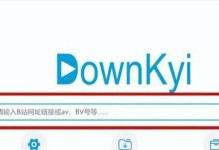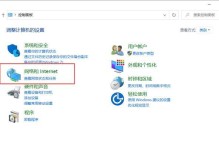随着时间的推移,电脑操作系统不可避免地会出现各种问题,例如系统崩溃、病毒感染等。在这些情况下,重新安装操作系统是解决问题的最佳途径之一。本文将详细介绍如何使用U盘重新安装联想主板的系统,为你提供一步步的教程,帮助你轻松完成系统重装。
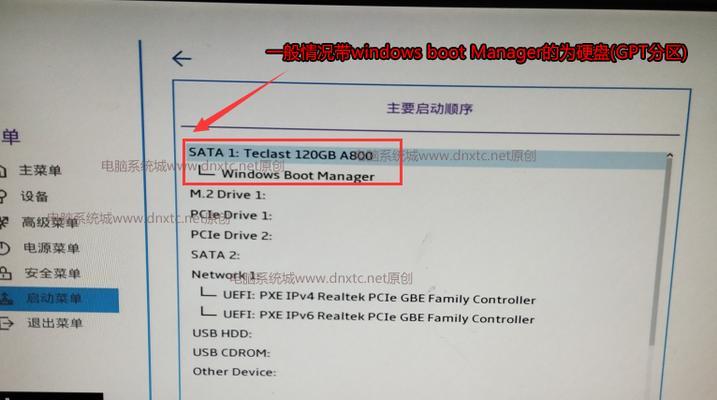
一:准备工作
确保你有一个可用的U盘,容量要大于8GB,并备份好U盘中的数据,因为在系统重装过程中U盘上的数据将会被清空。
二:下载系统镜像
访问联想官方网站或其他可靠的软件下载网站,找到适用于你的联想主板型号的系统镜像文件,并下载到本地电脑上。
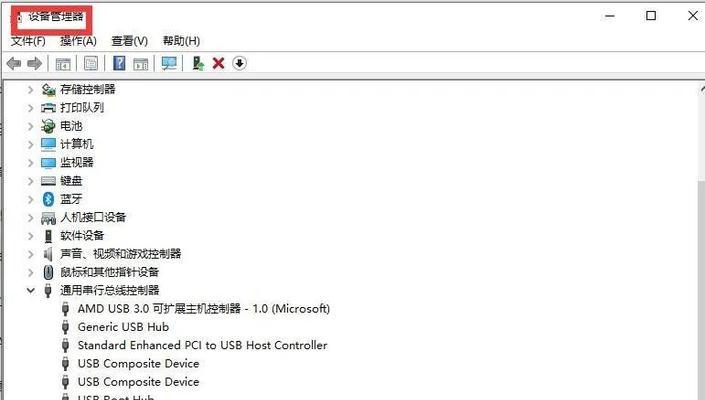
三:制作启动U盘
使用电脑上已安装的U盘制作工具(例如Rufus),选择刚才下载的系统镜像文件,并将其写入U盘。这将会将U盘转换为启动盘,以便在系统重装过程中使用。
四:进入BIOS设置
重新启动电脑,并按照屏幕上的提示进入BIOS设置界面。通常可以通过按下Delete键或F2键来进入BIOS设置。
五:调整启动顺序
在BIOS设置界面中,找到“Boot”或“启动”选项,并将U盘的启动顺序调整到第一位,以确保电脑首先从U盘启动。

六:保存设置并重启
保存修改后的BIOS设置,并选择重启电脑。在重启过程中,确保U盘已插入电脑。
七:进入系统安装界面
电脑重新启动后,系统将从U盘启动,并进入系统安装界面。根据界面提示,选择相应的语言和键盘布局。
八:选择系统安装方式
在系统安装界面中,选择“自定义安装”或“清除并安装新的系统”,这将会删除原有的操作系统和数据,并进行全新的系统安装。
九:选择安装位置
根据个人需求,选择将操作系统安装到适当的磁盘分区或硬盘上。请注意,选择错误的磁盘分区可能会导致数据丢失,请谨慎选择。
十:开始安装系统
点击“下一步”按钮后,系统将开始进行安装过程。这个过程可能需要一段时间,请耐心等待。
十一:设置用户名和密码
在安装过程中,系统会要求你设置一个用户名和密码,这将成为你登录系统的凭证,请妥善保管。
十二:等待系统安装完成
系统安装过程将自动进行,你只需要等待安装完成。在此期间,电脑可能会自动重启几次,请不要中途干扰。
十三:登录系统
当系统安装完成后,电脑将会进入登录界面。输入之前设置的用户名和密码,即可成功登录系统。
十四:重新安装驱动程序
登录系统后,打开联想官方网站或使用驱动精灵等软件下载并安装适用于你的联想主板型号的驱动程序,以确保电脑的正常运行。
十五:完成重装
完成以上步骤后,你已成功使用U盘重新安装了联想主板的系统。现在,你可以享受一个干净、流畅的操作系统,并开始配置你的个人偏好设置。
通过这个教程,你学会了如何使用U盘重新安装联想主板的系统。请记住在操作过程中谨慎选择磁盘分区,以免造成数据丢失。希望这个教程对你有所帮助,祝你顺利完成系统重装!